Gebruikers die Outlook met Exchange Server gebruiken, kunnen meestal een offlineadresboek downloaden. Dat stelt hen in staat om toegang te krijgen tot de contactgegevens erin, zelfs als ze niet verbonden zijn met Exchange Server.
Het is echter mogelijk dat sommige Outlook-gebruikers dat offlineadresboek niet altijd kunnen downloaden als er fouten optreden. Fout 0X80072f06 is een Outlook Exchange-synchronisatieprobleem dat het downloaden van OAB stopt.
Wat kan ik doen als het offlineadresboek van Outlook niet wordt gedownload??
1. Werk het offline adresboek handmatig bij
- Probeer eerst het offline adresboek handmatig bij te werken. Klik hiervoor in Outlook 2010-16 op het tabblad Verzenden / ontvangen.
- Klik vervolgens op Verzenden / ontvangen en het Download adresboek keuze.
- Selecteer in het venster Offline adresboek het Wijzigingen downloaden sinds de laatste verzending / ontvangst keuze.
- Selecteer Offline algemene adreslijst in het vervolgkeuzemenu en druk op OK knop.
2. Controleer of Exchange-modus met cache is ingeschakeld
- Exchange-modus met cache moet zijn ingeschakeld voor Exchange Server. Om te controleren of dit het geval is, klikt u op het tabblad Bestand in Outlook.
- Klik tweemaal op Accountinstellingen in Outlook.
- Dan klikken Verandering in het venster Accountinstellingen.
- Selecteer de Gebruik Exchange-modus met cache instelling direct hieronder weergegeven als deze nog niet is aangevinkt.
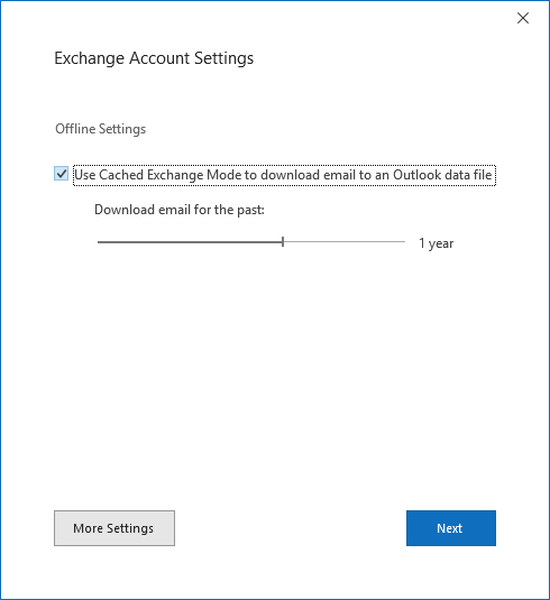
- Start daarna Outlook opnieuw.
3. Controleer of de BITS-service is ingeschakeld
- De BIT-service moet zijn ingeschakeld en actief zijn voor het Outlook-adresboek. Om te controleren of die service is ingeschakeld, drukt u op de Windows-toets + R sneltoets.
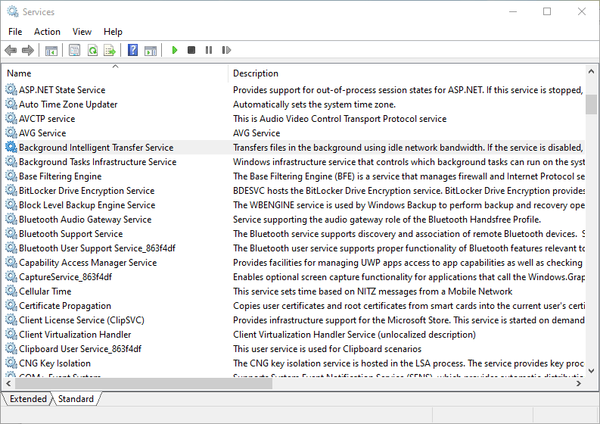
- Typ 'service' in het vak Uitvoeren en klik op OK om het venster in de snapshot direct eronder te openen.
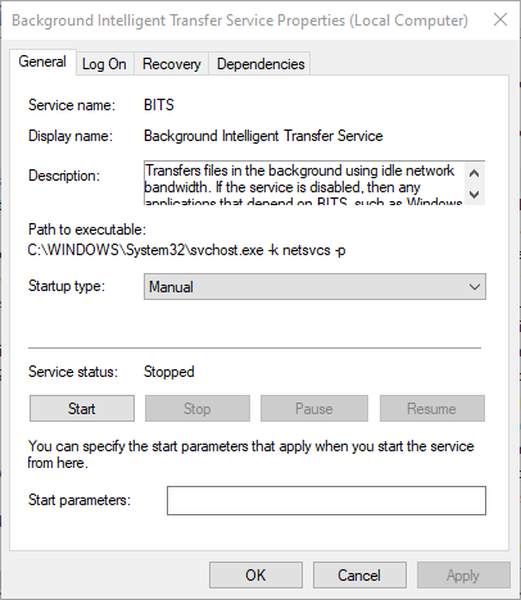
- Dubbelklik op Background Intelligent Transfer Service om het onderstaande venster te openen.
- Selecteer de Automatisch optie voor het opstarttype.
- Klik op de Begin knop.
- Klik op de Van toepassing zijn knop.
- druk op OK om het venster te verlaten.
4. Wijzig de naam van de map Outlook-adresboek
- Door de naam van het Outlook-adresboek te wijzigen, worden de OAB-bestanden vernieuwd, wat een andere mogelijke oplossing is. Open File Explorer met de Windows-toets + E sneltoets.
- Open dit mappad in Verkenner: C: \ Users \% gebruikersnaam% \ AppData \ Local \ MicrosoftOutlook.
- Klik vervolgens met de rechtermuisknop op de map Offline adresboek en selecteer het Hernoemen keuze.
- Bewerk de maptitel in: Offline adresboeken. Oud.
- Klik vervolgens op het Update map optie op het tabblad Verzenden / ontvangen van Outlook.
5. Stel een nieuw Outlook-profiel in
- Het offline adresboek wordt mogelijk niet gedownload vanwege een beschadigd Outlook-profiel. Om een nieuwe in te stellen, opent u het Controlepaneel.
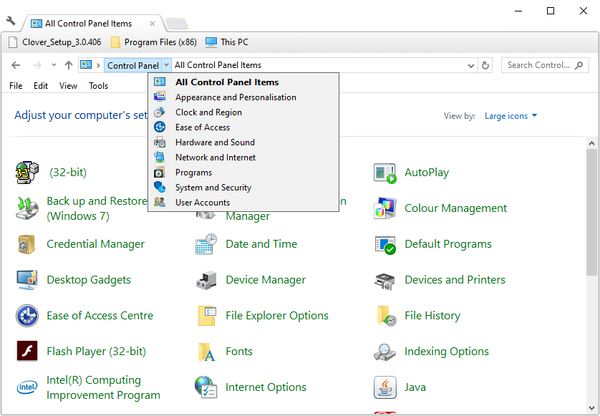
- Klik in de categorieweergave van het configuratiescherm op E-mail om het hieronder weergegeven venster te openen.

- druk de Toon profielen knop.
- Klik Toevoegen om een nieuw profielvenster te openen.
- Typ de nieuwe profieltitel in het tekstvak en klik op het OK knop.
- Voer de e-mailaccountgegevens in het Toevoegen accountvenster.
- druk de Af hebben knop.
- Selecteer vervolgens het Gebruik altijd dit profiel optie in het e-mailvenster om het nieuwe profiel te selecteren.
- Klik op de Van toepassing zijn en OK toetsen.
Kunt u het Configuratiescherm niet openen? Bekijk deze stapsgewijze handleiding om een oplossing te vinden.
Zorg er uiteindelijk voor dat de nieuwste Office-versie is geïnstalleerd. Open hiervoor een Office-toepassing en selecteer het dossier > Account. Selecteer vervolgens Update nu in het menu Update-opties.
Dit zijn enkele mogelijke oplossingen waarmee u het offlineadresboek kunt repareren, zodat u het opnieuw kunt downloaden. Iedereen die hetzelfde probleem heeft opgelost met een andere oplossing die hierboven niet wordt vermeld, is meer dan welkom om die oplossing hieronder te delen.
GERELATEERDE ARTIKELEN OM UIT TE CONTROLEREN:
- Hoe Outlook-fout 0x800ccc0e op Windows 10 te repareren
- FIX: De RPC-server is niet beschikbaar Outlook-fout
- Hoe de actie van Outlook te herstellen, kan fout niet worden voltooid
- Outlook-gidsen
 Friendoffriends
Friendoffriends



